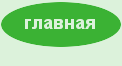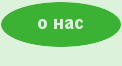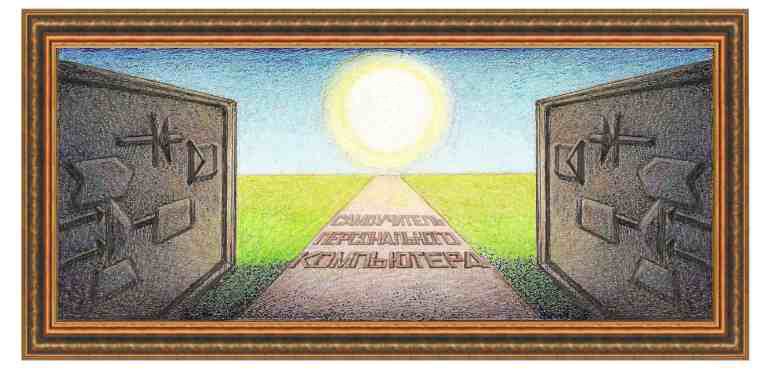
| работа в интернете |
|
Установка гостевого соединения
Установка протокола
в системе Windows 95. Так как в
состав системы Windows 95 программа Internet Explorer не поставляется,
то эту
программу следует установить. Кроме того, по сравнению с другими
системами
Windows, эта система требует дополнительного шага – установки программы
удаленного доступа и протоколов Интернет.
В системах Windows 98 и выше автоматически устанавливаются программа Удаленный доступ к сети и протокол TCP/IP, однако в системе Windows 95 их может не оказаться. Для установки программы удаленного доступа воспользуйтесь режимом Пуск →Панель управления →Установка и удаление программ (2) →Установка Windows. В окне Компоненты выделите пункт Связь, щелкнув по нему левой кнопкой мыши и нажмите на кнопку Состав. В имеющейся выше записи цифра два в скобках означает, что нужно дважды щелкнуть по значку Установка и удаление программ. В появившемся окне установите галочку справа от названия Удаленный доступ и нажмите на кнопку ОК. Далее программа может попросить установить загрузочный диск и перезагрузиться. Для того чтобы проверить, установлены ли они в компьютере, следует войти в режим: Пуск →Настройка →Панель управления →Сеть(2) →Конфигурация, где должна быть надпись: TCP/IP и Контролер удаленного доступа.
Если нет протокола TCP/IP, то нажмите на кнопку Добавить… → (установите курсор на Протокол) нажмите кнопку Добавить… → (установите Изготовитель: Microsoft, а Сетевые протоколы: TCP/IP) (рис. ниже) →ОК →ОК. Во время выполнения этого режима также может потребоваться установочный СД-РОМ диск с системой Windows.
Некоторые провайдеры указывают на карточке номер DNS. Если он имеется, то его нужно установить посредством: Пуск →Настройка →Панель управления →Сеть(2) →(установите курсор на: TCP/IP) Свойства → выберите вкладку Конфигурация DNS, в которой введите номера DNS, указанные в карточке, после чего нажмите на кнопку Добавить →ОК →ОК. После того, как протоколы будут установлены, нужно выполнить те же шаги, которые указаны в описании установки в системе Windows 98, описанные далее, так как эти шаги аналогичны.
Установка гостевого соединения в Windows 98 и Windows МЕ. Для его установки в системах Windows 98 и Windows МЕ щелкните на Рабочем столе по значку программы, вид которого показан на рис. ниже.
В результате на экране появится Мастер установки программы.
Если на компьютере не было подключения к системе Интернет, то установите переключатель Настроить подключение к Интернету вручную или подключиться к Интернету через локальную сеть и нажмите на кнопку Далее →(установите переключатель Я подключаюсь к Интернету по телефонной линии через модем) Далее →(введите номер телефона провайдера, который следует взять из карточки оплаты), Далее →(введите имя пользователя и пароль пользователя, по которому будет происходить соединение. При первом вхождении укажите гостевой адрес и пароль, которые можно узнать из карточки), Далее →(укажите имя соединения, по которому будет вызываться провайдер. Это имя может быть произвольным), Далее →(укажите, что не нужно создавать учетную запись для почты, то есть установите переключатель Нет) и нажмите на кнопку Далее.
Установка гостевого соединения в Windows 2000. Для его установки воспользуйтесь режимом Пуск →Настройки →Панель управления →Сеть и удаленный доступ к сети Создание нового подключения(2), Далее →Установите переключатель Телефонное подключение к Интернету нажмите Далее →установите переключатель Настроить подключение к Интернету вручную или подключиться к Интернету через локальную сеть, нажмите на кнопку Далее →(установите переключатель Я подключаюсь к Интернету по телефонной линии через модем), Далее →(введите номер телефона провайдера, который можно взять из карточки оплаты), Далее →(введите имя пользователя и пароль пользователя, по которому будет происходить соединение. При первом вхождении укажите гостевой адрес и пароль, которые можно узнать из карточки), Далее →(укажите имя соединения, по которому будет вызываться провайдер. Это имя может быть произвольным), Далее →(укажите, что не нужно ли создать учетную запись для почты, то есть установите переключатель Нет) и нажмите на кнопку Далее.
Установка гостевого соединения в Windows ХР. Для его установки воспользуйтесь режимом Пуск →Панель управления →Сетевые подключения →Создание нового подключения, Далее →установите переключатель Подключить к Интернету, нажмите на кнопку Далее →Установите переключатель Установить подключение вручную, нажмите Далее →установите переключатель Через обычный модем, нажмите на кнопку Далее →(установите переключатель Я подключаюсь к Интернету по телефонной линии через модем), Далее →(укажите имя соединения в поле Имя поставщика услуг, по которому будет вызываться провайдер. Это имя может быть произвольным), Далее →(введите имя пользователя и пароль пользователя, по которому будет происходить соединение), нажмите на кнопку Далее →(введите номер телефона провайдера, который можно взять из карточки оплаты), нажмите на кнопку Далее →(при первом вхождении укажите гостевой адрес и пароль, которые можно узнать из карточки), Готово.
В заключении отметим, что иногда, несмотря на то, что пользователь делал так, как указано в руководстве, тем не менее соединения не происходит. В этом случае полезно просмотреть параметры соединения. Ниже укажем те параметры, которые должны быть в системе. Отметим, что не все параметры нужно обязательно устанавливать, как указано ниже, но данный набор дает возможность нормального подключения. Если подключение не происходит, установите переключатели, как это указано ниже, а после того, как подключение будет происходит, постепенно измените параметры так, как это нужно.
В системе Windows 98 нужно воспользоваться режимом Пуск →Настройка →Панель управления →Сеть(2). Убедитесь, что имеется протокол TCP/IP, выделите его и нажмите на кнопку Свойства. В появившемся окне должны быть установлены следующие переключатели во вкладках (неуказанные ниже поля должны быть пустыми, не указанные переключатели выключены): Конфигурация DNS: Отключить DNS; Шлюз: содержит пустые поля; Конфигурация WINS: Использовать DHCP для распознавания WINS; Адрес IP: Получить адрес IP автоматически; Привязка содержит пустое поле; Свойство: Свойство: None; NetBIOS содержит выключенный переключатель.
В системе Windows ХР нужно войти в режим Пуск →Подключение →Отобразить все подключения, далее подвести курсор к значку соединения, щелкнуть правой кнопкой и в возникшем меню выбрать режим Свойства. В появившемся окне во вкладках рекомендуется установить следующие параметры: Общие: Подключаться через: должно содержать название установленного модема, Номер телефона должен включать телефон провайдера, который имеется на карточке оплаты, При подключении вывести значок в области уведомлений; По кнопке Настроить в появившемся окне: Наибольшая скорость (бит/с): 115200, Аппаратное управление ошибок модемом, Обработка ошибок модемом, Сжатие данных модемом, Включить динамик модема. Параметры содержит: Отображать ход подключений, Запрашивать имя, пароль, сертификат и т.д., Запрашивать номер телефона, далее в поле Число повторений набора номера должно быть значение 30, Интервал между повторениями 1 секунда, Время простоя до разъединения – никогда, Перезвонить при разрыве связи; Безопасность: Обычные (рекомендуемые параметры), При проверке используется: Небезопасный пароль.
Сеть: Тип подключаемого сервера удаленного доступа: PPP; Windows 95/98/NТ4/2000, Internet, в окне Компоненты, используемые этим подключением: содержит: Протокол Интернета (TCP/IP), Планировщик пакетов QoS Дополнительно: содержит один не включенный переключатель. При работе в остальных системах Windows можно ориентироваться на указанные параметры. |
(переход на следующую страницу)
|
О↙О↘О↙О↘О↙О↘О↙О↘О↙О↘О↙О↘О↙О↘О↙О↘О |
|
|
|
|
Информация
данного сайта предназначена для бесплатного изучения персонального
компьютера. Можно копировать, передавать материалы другим лицам.
Запрещается
использовать материалы для получения личной финансовой выгоды, а также
размещать на сайтах в интернете.
|
|
|
|